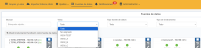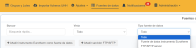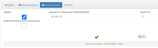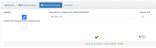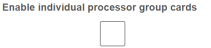Fuentes de datos
Los archivos UHH se importan (automática o manualmente) a la base de datos desde una fuente de datos (un servidor de archivos o un instrumento). Una fuente de datos puede ser un servidor de archivos con múltiples instrumentos, o un único instrumento (ambos pueden conectarse a través de SFTP o FTP).
Nota: SFTP es la opción recomendada para los servidores o instrumentos que admiten este protocolo. No se recomienda el FTP, ya que el nombre de usuario y las contraseñas se envían en texto claro a través de su red.
- Servidor de archivos: puede contener ficheros UHH de varios instrumentos. Se pueden seleccionar todos los instrumentos o un número de ellos. Los instrumentos de una fuente de datos del servidor de archivos pueden agruparse en una tarjeta de fuente de datos del servidor, o como tarjetas de fuente de datos separadas para cada instrumento.
- Instrumento: contiene ficheros UHH de un único instrumento. Cada fuente de datos del instrumento se muestra como una sola tarjeta de fuente de datos.
Se han añadido nuevos filtros bajo Fuentes de datos: Búsqueda,Vista, Tipo de fuente de datos y Tipo de instrumento:
-
Búsqueda: Permite realizar una búsqueda rápida de la fuente de datos de entre todas las disponibles.
-
Vista: Permite devolver las tarjetas de fuentes de datos que coinciden con el texto introducido en la búsqueda. Si desea asignar una fuente de datos a un grupo bajo la pestaña de Vista, seleccione el icono
 y aparecerá un menú desplegable, seleccione lo correspondiente.
y aparecerá un menú desplegable, seleccione lo correspondiente. -
Tipo de fuente de datos: Permite filtrar las fuentes de datos por tipo, es decir, la fuente de datos de instrumentos Eurotherm, y la Vista devuelve entonces sólo las fichas de fuentes de datos que coinciden con la(s) vista(s) seleccionada(s).
-
Tipo de instrumento: Permite filtrar en base al tipo de instrumento.
Nota: Al seleccionar un tipo de fuente de datos, como la fuente de datos del instrumento de Eurotherm u otros dispositivos bajo Tipo de fuente de datos , el filtro de Tipo de instrumento muestra la lista de todos los instrumentos.
Nota: Si se elimina una tarjeta de grupo, la fuente de datos permanece intacta. Si se elimina una fuente de datos y se vuelve a añadir, pasará a no asignada.
Si desea conectar un PAC (T2550 o T2750) duplex a Data Reviewer:
-
Seleccione Fuente de datos en la pestaña principal y seleccione +Añadir fuente de datos de instrumentos Eurotherm. Para obtener más información, vaya a Importar datos desde un servidor de archivos.
-
Añada Tipo de instrumento, Dirección de IP, Inicio de sesión, Contraseña y seleccione Conectar.
-
Seleccione la pestaña Procesador derecho, pulse Habilitar
 , y, a continuación, marque y edite la dirección IP antes de seleccionar Probar
, y, a continuación, marque y edite la dirección IP antes de seleccionar Probar  para probar la conexión.
para probar la conexión. -
Habilite la opción Procesador izquierdo seleccionando el botón Habilitar
 .
. -
Para el soporte SFTP del T2750, cargue la clave pública SSH
 . Para cargar la clave pública SSH:
. Para cargar la clave pública SSH:-
Arrastre la clave pública SSH del servidor al cuadro «Cargar clave pública SSH», o bien
-
Seleccione la casilla «Cargar clave pública SSH» y busque la clave pública SSH.
Nota: No hay soporte SFTP para el T2550.
Nota: Cuando una fuente de datos simplex se actualiza a dúplex, los datos (UHH) del procesador dúplex se recopilarán en función del intervalo de extracción definido por la fuente de datos simplex inicial. Para extraer los archivos UHH del dúplex inmediatamente, cambie el intervalo de extracción o espere a la siguiente extracción programada.
-
-
Seleccione
 Habilitar tarjetas de grupo de procesadores individuales para habilitar cada tarjeta de grupo de procesadores por separado en Fuente de datos.
Habilitar tarjetas de grupo de procesadores individuales para habilitar cada tarjeta de grupo de procesadores por separado en Fuente de datos. -
Vaya a Fuente de datos, donde encontrará las tarjetas para la configuración del procesador. Si no ha seleccionado Habilitar tarjetas de grupo de procesadores individuales, habrá una tarjeta de grupo que incluirá ambos procesadores: el primario (p) y el secundario (s). En la imagen de abajo, (rs) indica el procesador derecho, que es el secundario, denotado por una pequeña s, y (lp) indica el procesador izquierdo, que es el primario, denotado por una pequeña p.
Nota: En caso necesario, fuerce un cambio para asegurarse de que el procesador primario está en la ranura de la izquierda.